Corrigir Elden Ring Multiplayer não funciona: Soluções fáceis 2023
Como corrigir o Elden Ring Multiplayer que não funciona | Soluções fáceis 2023 Elden Ring, o jogo de RPG de ação altamente antecipado desenvolvido …
Ler o artigo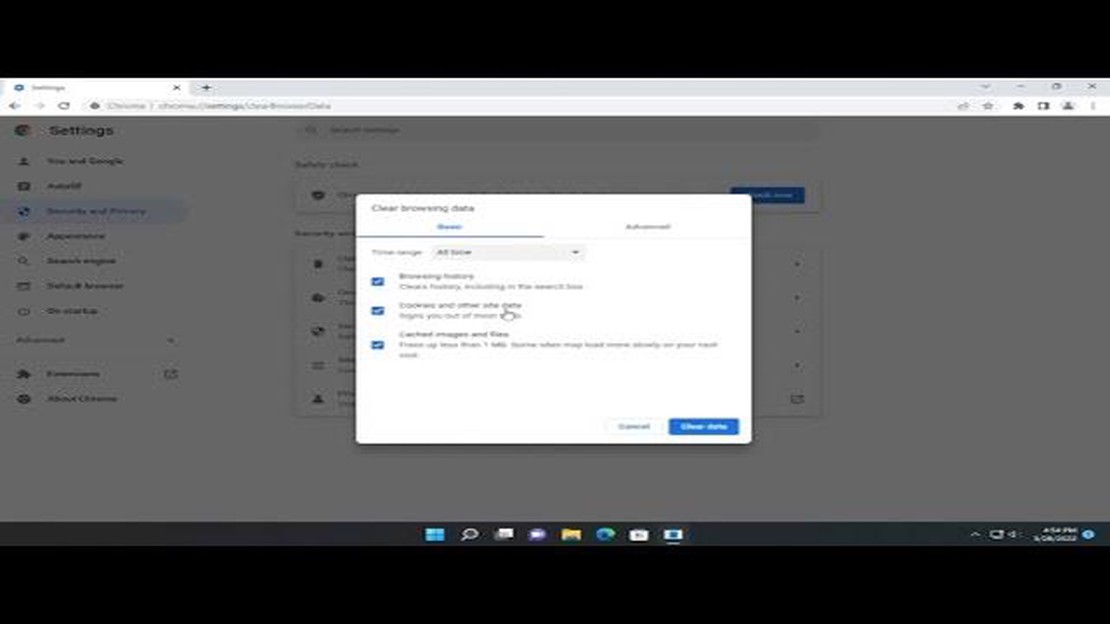
O Google Docs é uma plataforma online popular que permite aos utilizadores criar, editar e partilhar documentos. No entanto, alguns utilizadores podem encontrar um problema em que o Google Docs não carrega um ficheiro corretamente. Isto pode ser frustrante, especialmente se precisar de aceder a um documento importante.
Se estiver a ter este problema, não se preocupe. Neste guia definitivo, iremos guiá-lo através de instruções passo a passo sobre como corrigir o problema do ficheiro que o Google Docs não carrega. Quer esteja a utilizar o Google Docs num computador ou num dispositivo móvel, temos tudo o que precisa.
A primeira coisa que deve fazer é verificar a sua ligação à Internet. Uma fraca ligação à Internet pode fazer com que o Google Docs carregue lentamente ou não carregue de todo. Certifique-se de que tem uma ligação à Internet estável e fiável antes de tentar quaisquer outros passos de resolução de problemas.
Se a sua ligação à Internet estiver correcta, o passo seguinte é limpar a cache do seu navegador. Ao longo do tempo, os dados de navegação podem acumular-se e causar problemas no carregamento de sítios Web. Limpar a cache pode ajudar a resolver o problema. Neste guia, forneceremos instruções sobre como limpar a cache de diferentes navegadores, incluindo Chrome, Firefox e Safari.
Se a limpeza da cache não resolver o problema, pode tentar abrir o Google Docs no modo de navegação anónima. Isto abrirá uma nova janela sem quaisquer extensões ou plug-ins activados, o que por vezes pode interferir com o processo de carregamento. Se o ficheiro for carregado no modo de navegação anónima, isso significa que uma das suas extensões ou plug-ins está a causar o problema. Pode então desactivá-las ou removê-las para resolver o problema.
Para além destes passos, também abordaremos outros métodos de resolução de problemas, como a verificação de actualizações, a desativação de suplementos do navegador e a utilização de navegadores alternativos. Ao seguir as instruções deste guia definitivo, deverá conseguir resolver o problema do ficheiro que o Google Docs não carrega e voltar a trabalhar nos seus documentos sem problemas.
Se estiver a ter problemas com o facto de o Google Docs não carregar ficheiros, pode haver várias razões para isso. Aqui estão algumas causas comuns e as respectivas soluções:
** Ligação à Internet lenta ou instável:** Uma ligação à Internet lenta ou instável pode impedir o Google Docs de carregar ficheiros corretamente. Para corrigir este problema, tente o seguinte:
1. Verifique a sua ligação à Internet e certifique-se de que está estável.
2. Feche e volte a abrir o separador Google Docs.
3. Reinicie o router ou o modem para atualizar a ligação à Internet.
Problemas de compatibilidade do navegador:** Alguns navegadores da Web podem não ser totalmente compatíveis com o Google Docs, causando problemas no carregamento de ficheiros. Para resolver este problema, tente o seguinte:
Se nenhuma das soluções acima funcionar, recomenda-se que contacte o Suporte do Google para obter mais assistência.
Se estiver a ter problemas com o facto de o Google Docs não carregar ficheiros, isso pode dever-se a problemas de conetividade com a Internet. Seguem-se alguns passos de resolução de problemas para o ajudar a resolver esta questão:
Verifique a sua ligação à Internet: Certifique-se de que está ligado à Internet e de que a ligação é estável. Pode tentar reiniciar o router ou ligar-se a uma rede diferente para ver se isso resolve o problema.
Leia também: Razões para o crescimento explosivo das criptomoedas no mercado atual
Se nenhum dos passos anteriores resolver o problema, é possível que exista um problema com o próprio Google Docs. Pode consultar o Centro de ajuda do Google Docs ou contactar o Suporte do Google para obter mais assistência.
Se estiver a ter problemas com o facto de o Google Docs não carregar ficheiros, um dos primeiros passos de resolução de problemas que pode tentar é limpar a cache e os cookies do seu navegador. A cache e os cookies são dados e ficheiros temporários que os navegadores armazenam à medida que navega na Internet. Limpá-los pode ajudar a resolver quaisquer conflitos ou erros que possam estar a causar problemas com o Google Docs.
Eis um guia passo-a-passo sobre como limpar a cache e os cookies nos browsers mais populares:
Google Chrome:
Mozilla Firefox:
Leia também: Guia passo-a-passo para a reinicialização total do Huawei P30: reinicialização de fábrica ou mestre facilitada
Depois de limpar a cache e os cookies, tente aceder novamente ao Google Docs para verificar se o problema foi resolvido. Se o problema persistir, poderá ser necessário tentar outros passos de resolução de problemas ou contactar o suporte do Google para obter mais assistência.
Se estiver a ter problemas com o facto de o Google Docs não carregar ficheiros, isso pode dever-se a um navegador ou a uma extensão do Google Docs desactualizados. A atualização do navegador e das extensões pode muitas vezes resolver problemas de compatibilidade e melhorar o desempenho.
Para atualizar o seu navegador, siga estes passos:
Para atualizar as extensões do Google Docs, siga estes passos:
Depois de atualizar o browser e as extensões, tente carregar novamente o ficheiro do Google Docs para ver se o problema fica resolvido. Se o problema persistir, pode tentar limpar a cache do seu navegador ou contactar o suporte do Google para obter mais assistência.
Podem existir várias razões para o Google Docs não estar a carregar o seu ficheiro. Pode dever-se a uma ligação lenta à Internet, a problemas de compatibilidade do navegador ou a problemas com o próprio ficheiro.
Se o Google Docs não estiver a carregar o seu ficheiro, tente atualizar a página ou abri-lo num navegador diferente. Pode também verificar a sua ligação à Internet e certificar-se de que está estável. Se o problema persistir, tente abrir o ficheiro num dispositivo diferente.
Sim, existem vários passos que pode seguir para corrigir o problema de carregamento do Google Docs. Primeiro, tente limpar a cache e os cookies do seu navegador. Também pode tentar desativar quaisquer extensões do browser que possam interferir com o processo de carregamento. Se o problema persistir, tente abrir o ficheiro no modo de navegação anónima ou utilizar um dispositivo diferente.
Se não conseguir resolver o problema de carregamento do Google Docs sozinho, pode contactar o suporte do Google para obter assistência. Existe um centro de ajuda onde pode encontrar respostas para problemas comuns, bem como um fórum da comunidade onde pode pedir ajuda a outros utilizadores.
Como corrigir o Elden Ring Multiplayer que não funciona | Soluções fáceis 2023 Elden Ring, o jogo de RPG de ação altamente antecipado desenvolvido …
Ler o artigoO Google Pixel 6 não consegue receber chamadas? Aqui estão as soluções Se está a ter dificuldades com o seu Google Pixel 6 e a descobrir que não …
Ler o artigoFugas de informação sobre os auscultadores sem fios samsung galaxy buds 2 revelam algumas características Os novos auscultadores sem fios Galaxy Buds …
Ler o artigoSkin Minecraft: eis como podes personalizar a tua personagem Minecraft. O Minecraft é um dos jogos mais populares do mundo, permitindo aos jogadores …
Ler o artigoComo criar rapidamente uma transcrição para o seu podcast. Uma transcrição é uma representação textual de uma gravação de áudio ou vídeo que ajuda os …
Ler o artigoO Cities Skylines não arranca no Steam? Eis como o resolver Se és fã de jogos de construção de cidades, provavelmente já te deparaste com o Cities …
Ler o artigo